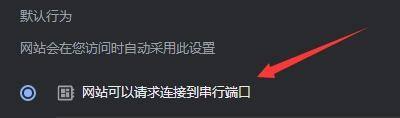1、点击【Google】(如图所示)。
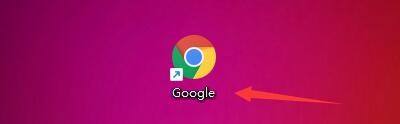
2、在【Google】窗口中,点击【菜单】(如图所示)。

3、在弹出下拉栏中,点击【设置】(如图所示)。
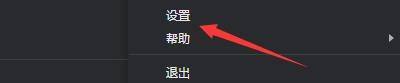
4、在【设置】窗口中,点击【安全和隐私设置】(如图所示)。

5、在弹出窗口中,点击【网站设置】(如图所示)。

6、在【网站设置】窗口中,点击【更多权限】(如图所示)。

7、在弹出窗口中,点击【串行端口】(如图所示)。

8、然后,选中【网站可以请求连接到串行端口】即可(如图所示)。
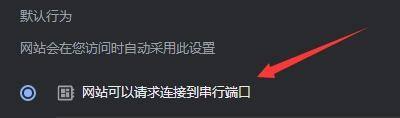
时间:2025-05-04
1、点击【Google】(如图所示)。
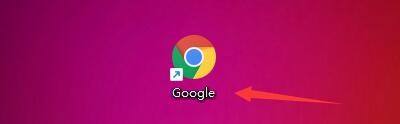
2、在【Google】窗口中,点击【菜单】(如图所示)。

3、在弹出下拉栏中,点击【设置】(如图所示)。
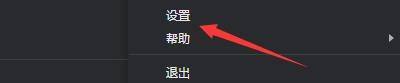
4、在【设置】窗口中,点击【安全和隐私设置】(如图所示)。

5、在弹出窗口中,点击【网站设置】(如图所示)。

6、在【网站设置】窗口中,点击【更多权限】(如图所示)。

7、在弹出窗口中,点击【串行端口】(如图所示)。

8、然后,选中【网站可以请求连接到串行端口】即可(如图所示)。